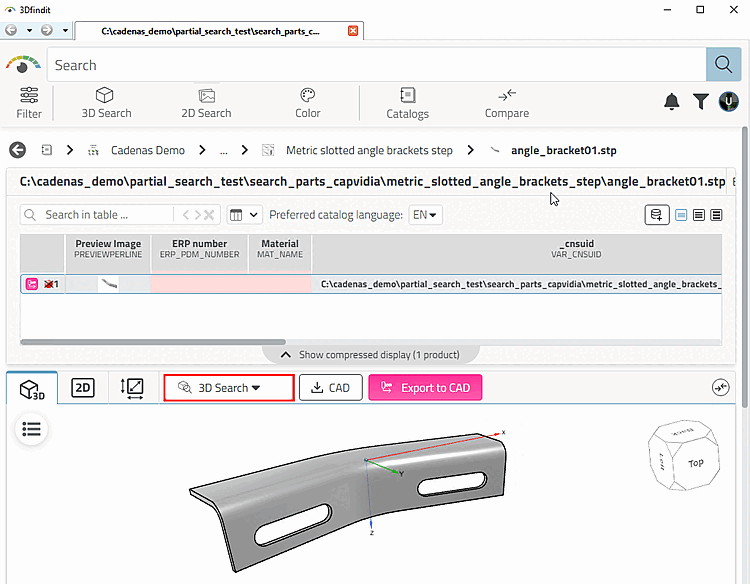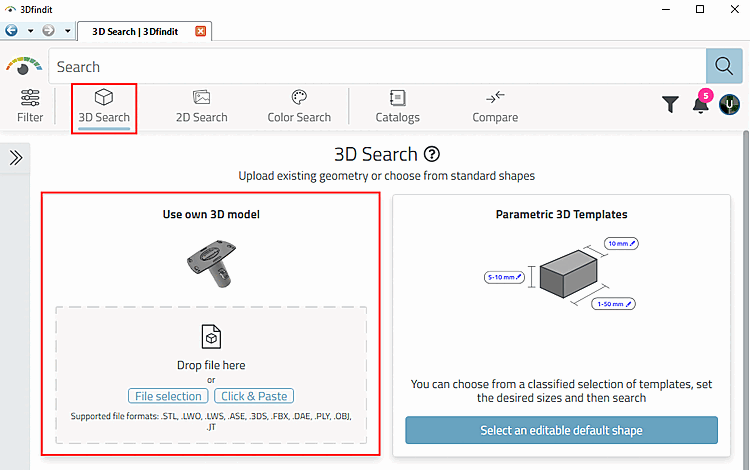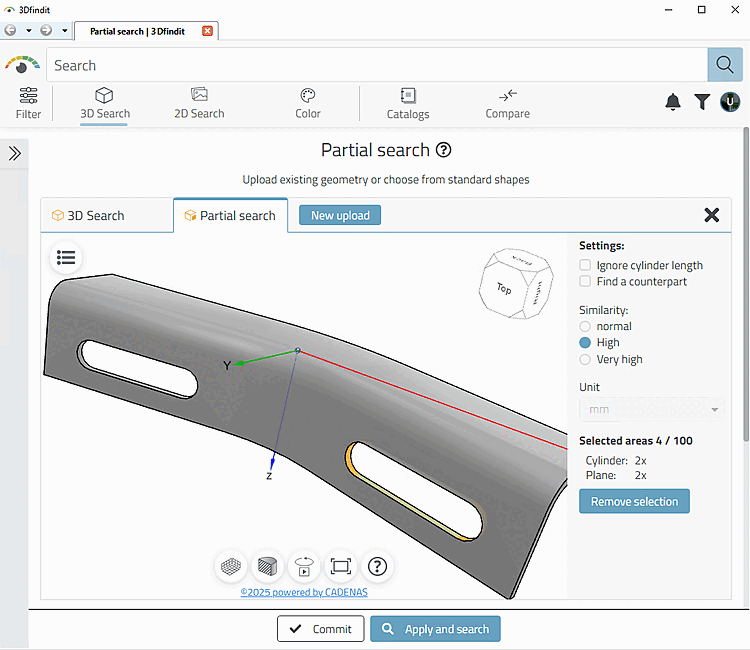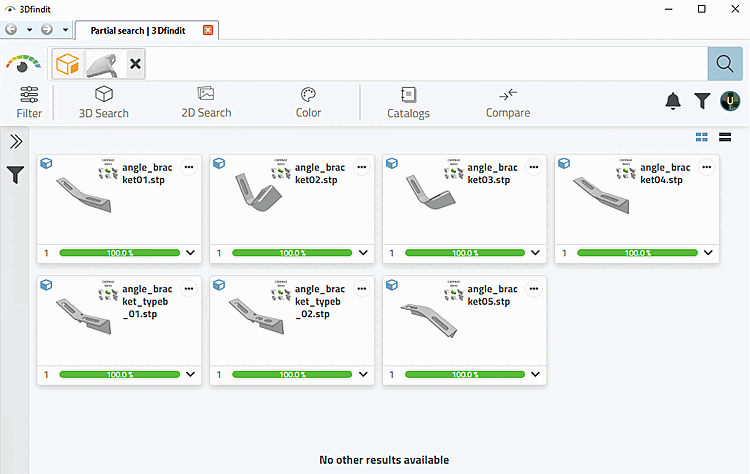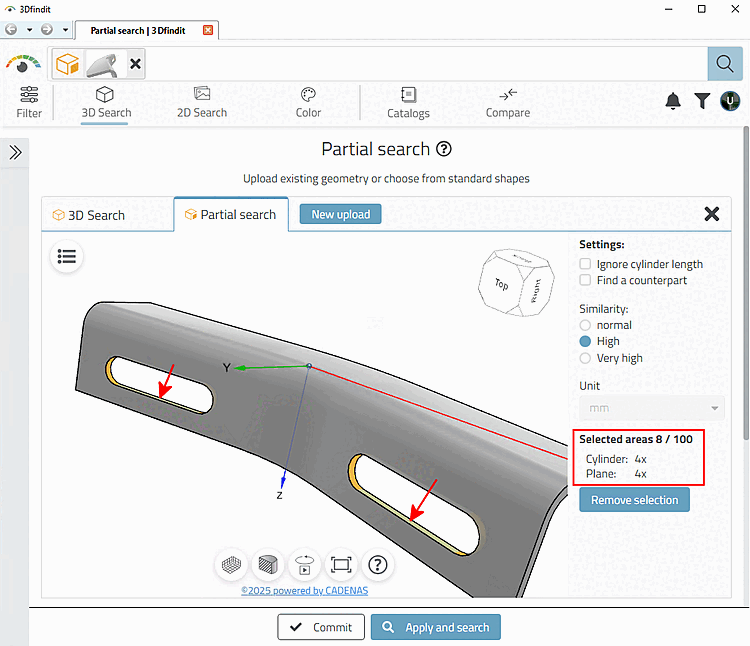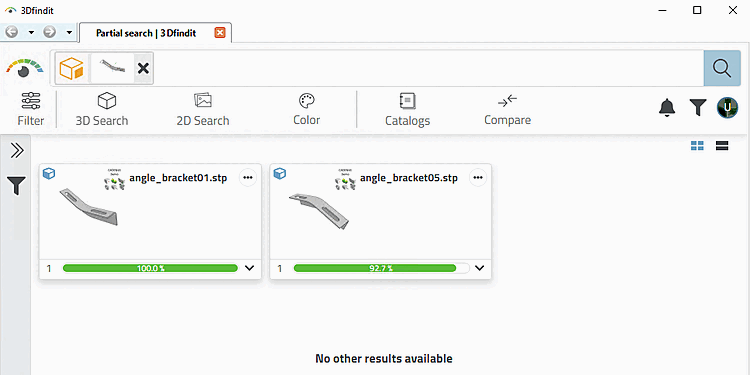Sélectionnez la partie de recherche pour la recherche partielle.
Vous pouvez charger celui-ci de différentes manières :
-> Dans tous les cas, la pièce s'ouvre dans la zone de paramétrage du même nom.
Interrupteur à la page d’onglet
 Partiel
Rechercher [Partial search].
Partiel
Rechercher [Partial search].
(En cliquant sur , vous pourriez également télécharger ici une partie du système de fichiers).
Sélectionner une ou plusieurs fonctions de la pièce (ici 4 fonctions d'un trou oblong).
Faites éventuellement pivoter la pièce pour accéder à toutes les surfaces.
-> Toutes les pièces qui contiennent les caractéristiques spécifiques du trou oblong sont trouvées.
Cliquez sur l'icône de la méthode affichée en haut de la barre de recherche.
Sélectionnez également les caractéristiques du deuxième trou oblong.
-> Maintenant, seules 2 parties du résultat sont affichées, car la position des différentes fonctions les unes par rapport aux autres est également prise en compte dans le calcul.